【便利】Google Pixel 7aで開発者向けオプションを表示・非表示する方法
当ページのリンクには広告が含まれています。
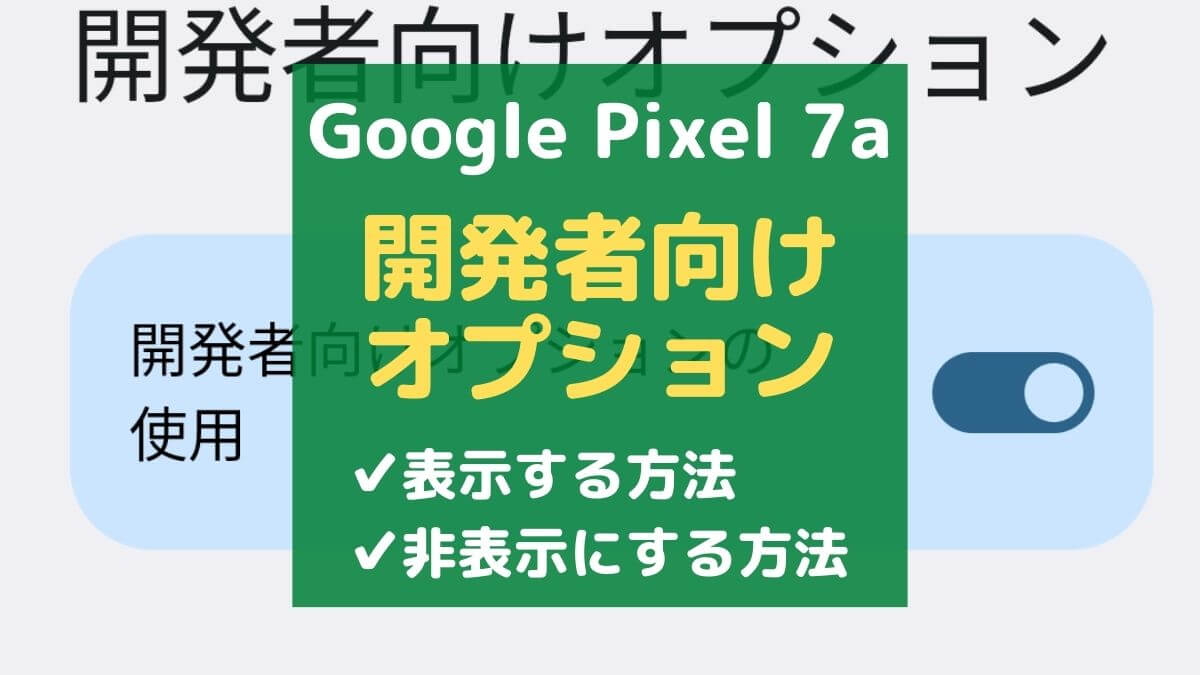
- Google Pixel 7aで開発者向けオプションを表示する方法は?
- 開発者向けオプションを消す(非表示にする)方法は?
Google Pixel 7aではAndroidの隠し機能「開発者向けオプション」が利用できます。
「開発者向けオプション」では、スマホをより便利に使える設定ができます。
ただし、初期設定では非表示になっているので、知らない人も多いはず。
この記事ではGoogle Pixel 7aで開発者向けオプションを表示・非表示にする方法を解説します。
この記事に書いてあること
Google Pixel 7aをドコモ4G契約で使ってみました
あわせて読みたい




【禁断?】Google Pixel 7aを4G契約のままドコモで使う(実際に使ってみた)
Google Pixel 7aは4G契約のまま使える? ピクセル 7aのSIMカード取り出し方、入れ方は? 実際にピクセル 7aをドコモで使う事例が知りたい… 「安いから」「そんなにギガ…
目次
Google Pixel 7aで開発者向けオプションを表示する方法
Google Pixel 7aで開発者向けオプションを表示する方法は次のとおり。
STEP
「設定」 → 「デバイス情報」をタップします。
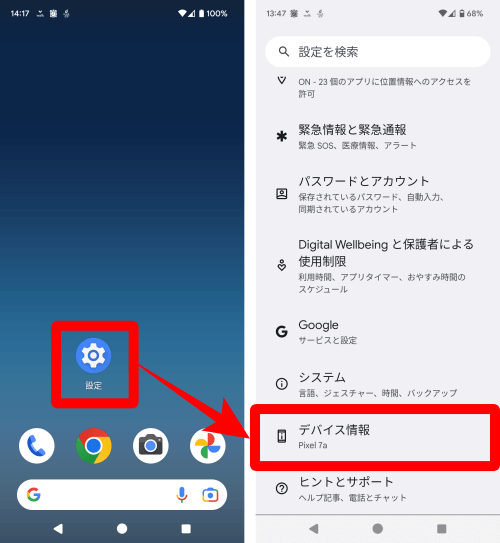
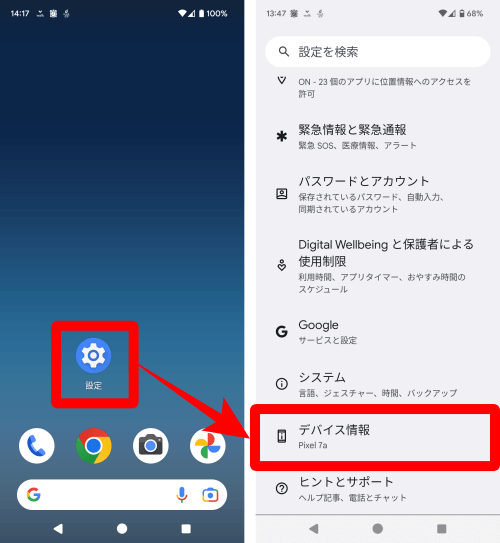
STEP
一番下のビルド番号を7回連続でタップします。
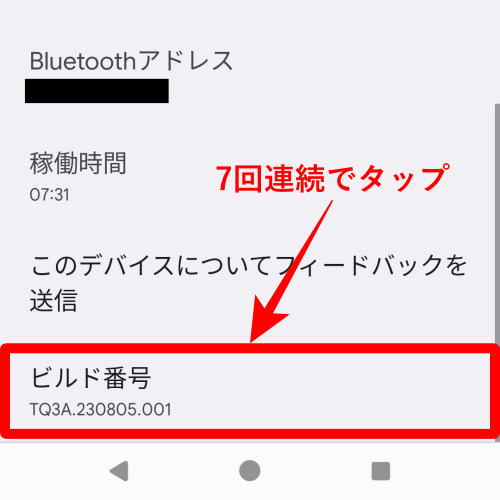
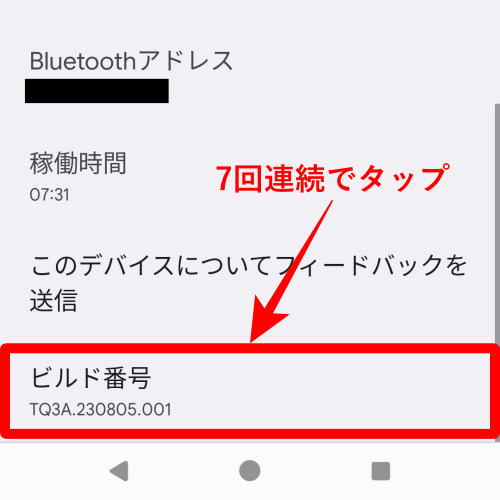
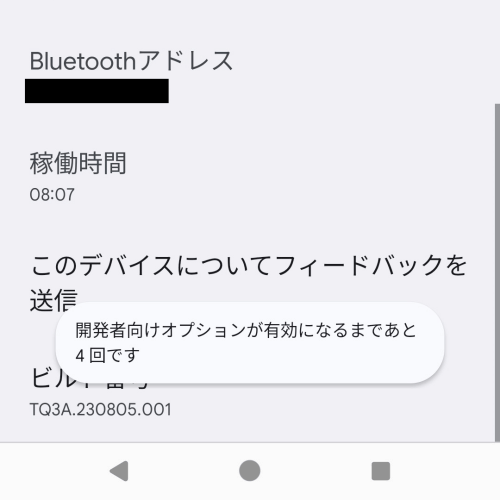
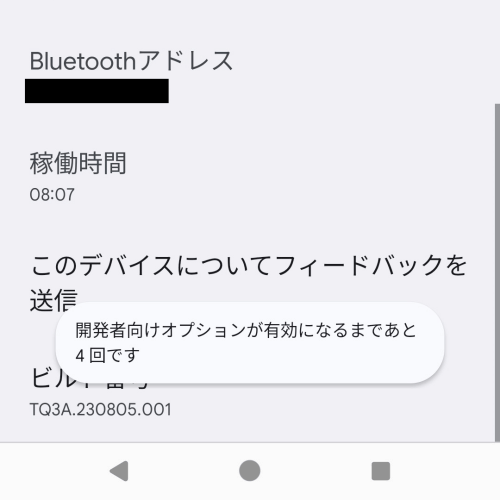
STEP
認証パターンを入力して認証します。
STEP
「開発者向けオプションが有効になりました」と表示されれば成功です。
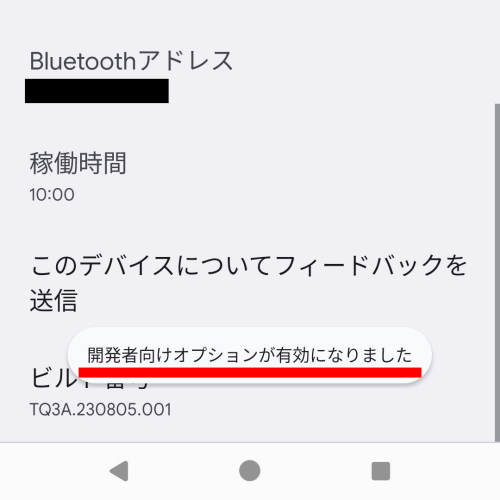
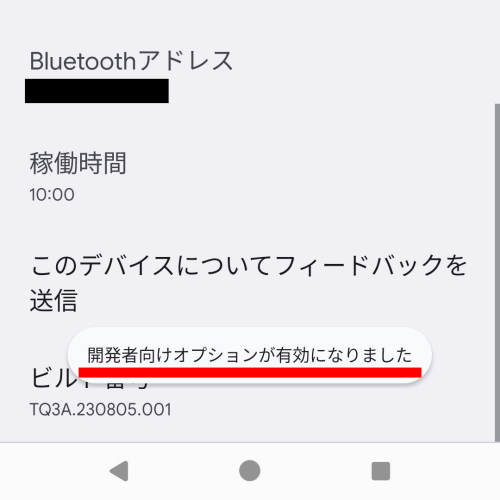
STEP
「設定」 → 「システム」をタップすると開発者向けオプションが表示されています。
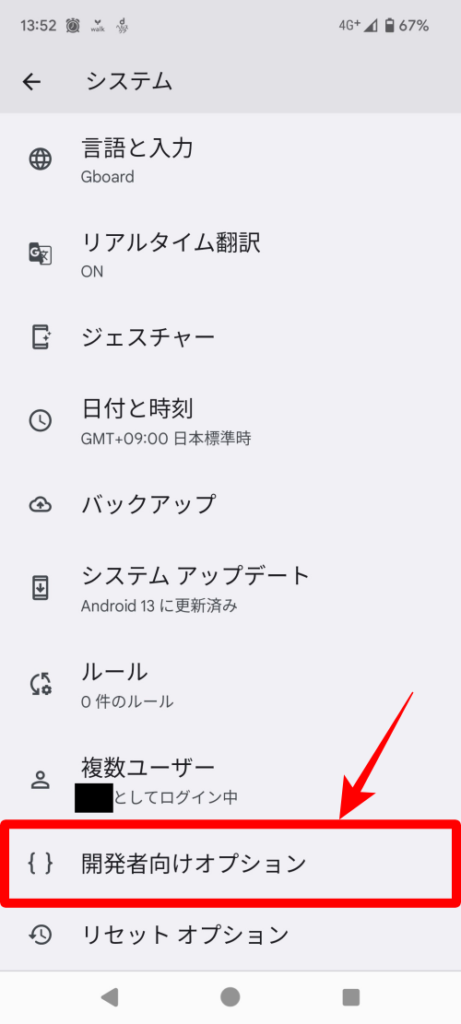
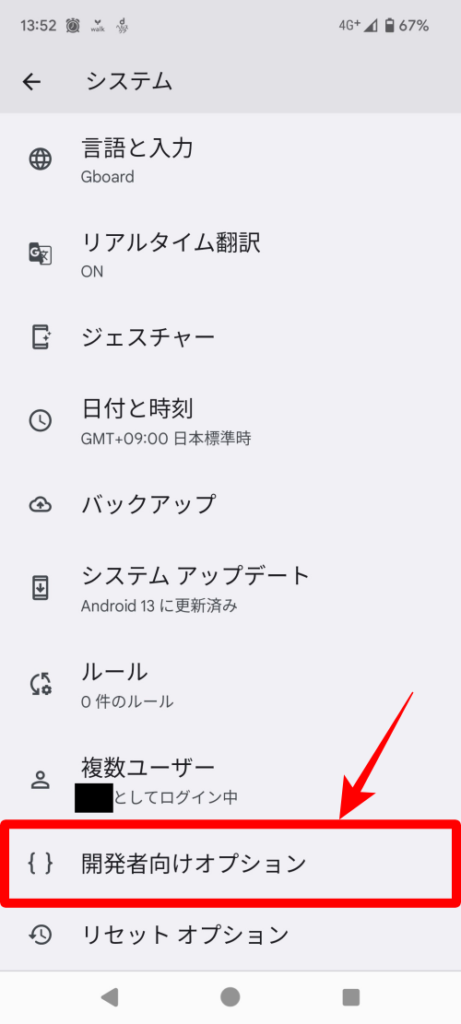
Google Pixel 7aで開発者向けオプションを消す方法
Google Pixel 7aで開発者向けオプションを消す(非表示にする)方法は次のとおり。
STEP
「設定」 → 「システム」 → 「開発者向けオプション」をタップします。
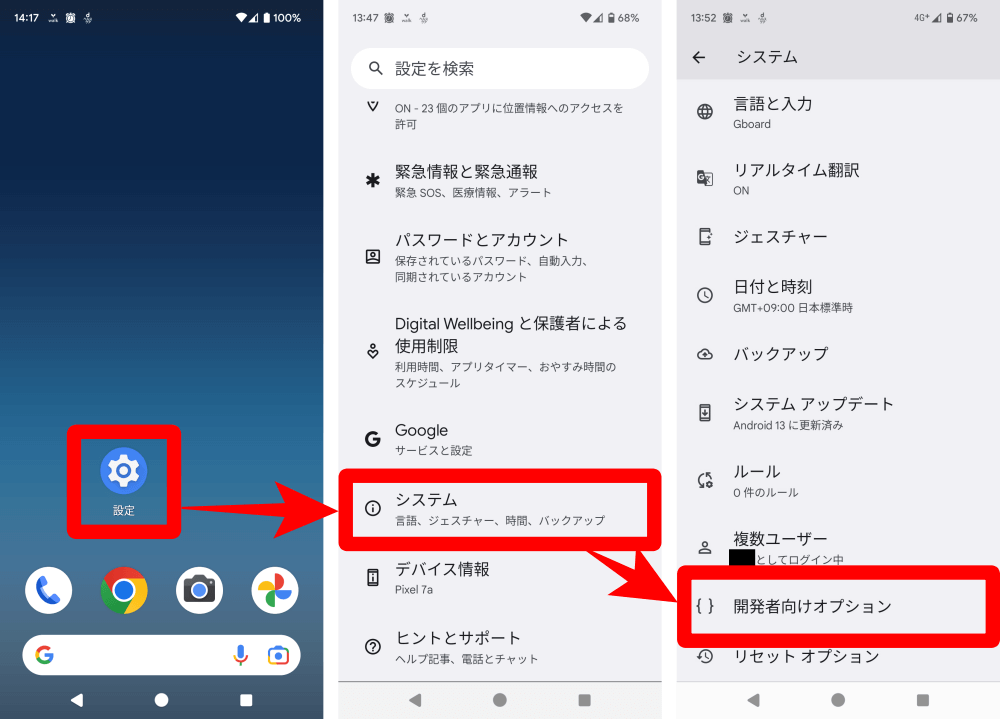
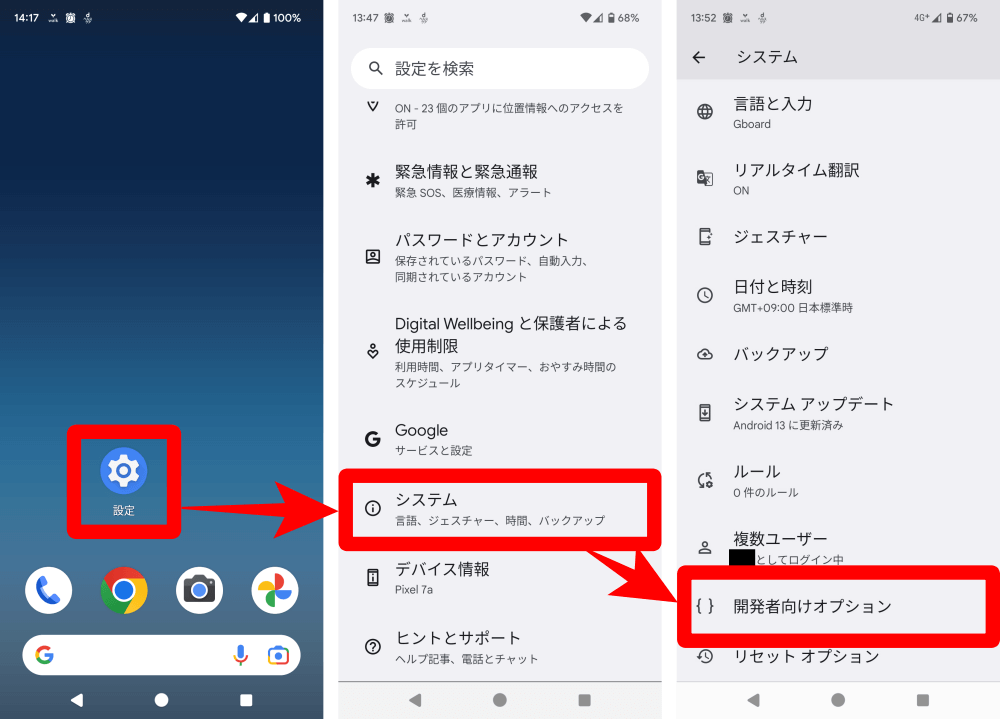
STEP
「開発者向けオプションの使用」をオフにします。
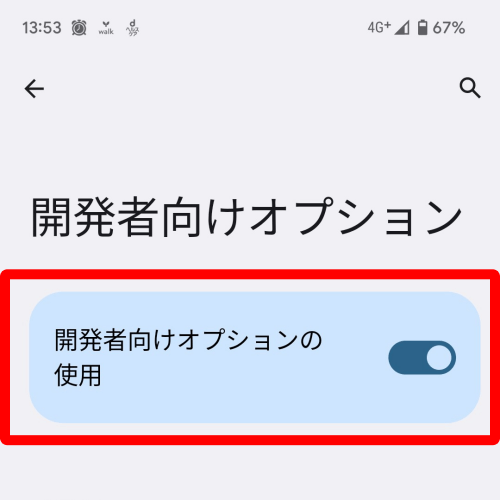
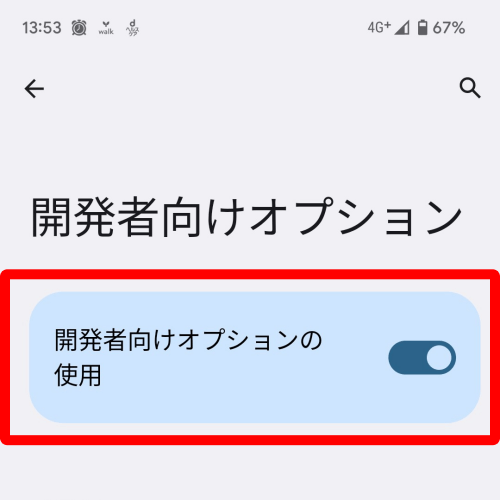
STEP
デバイスを再起動して完了です。
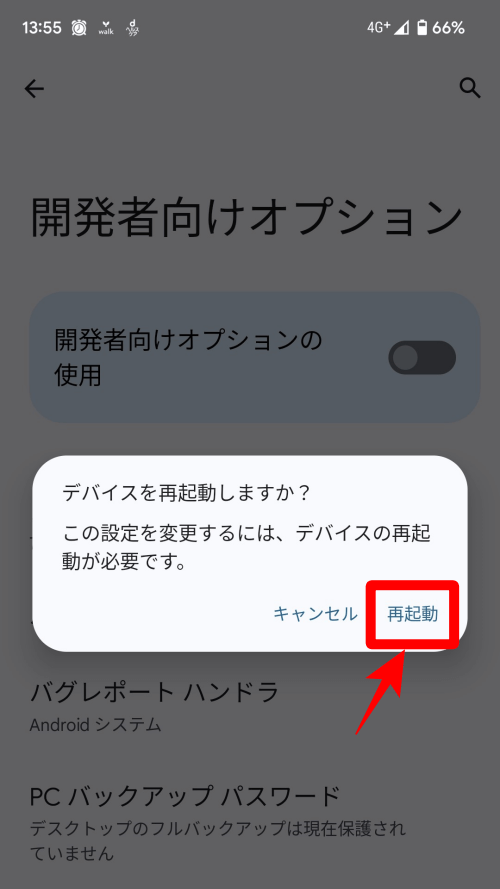
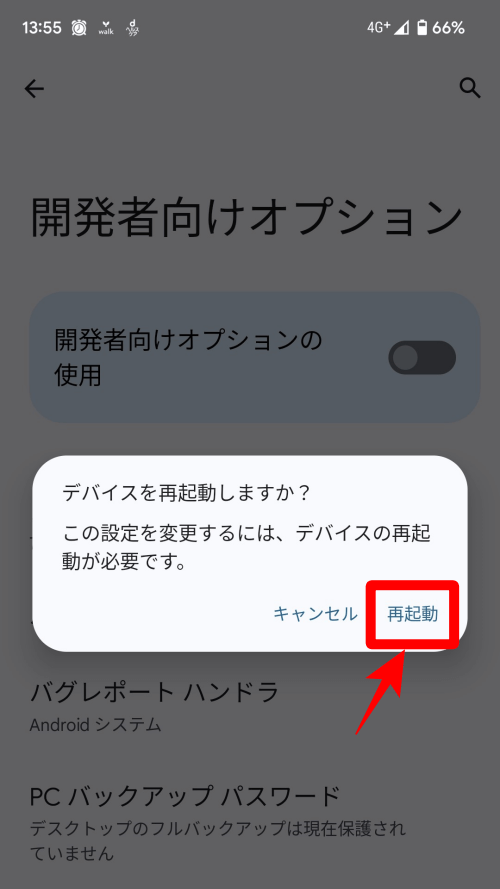





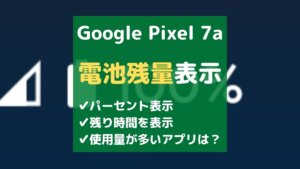


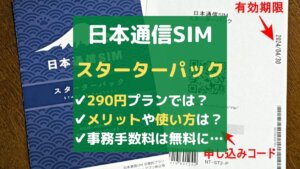
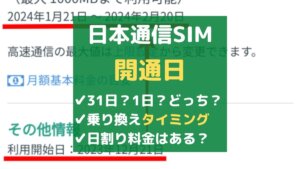
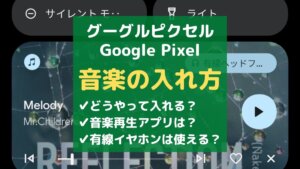
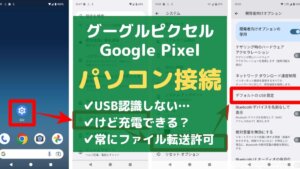
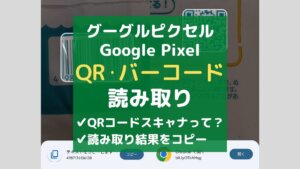

コメント ※スパム対策のため管理人確認後の掲載となります